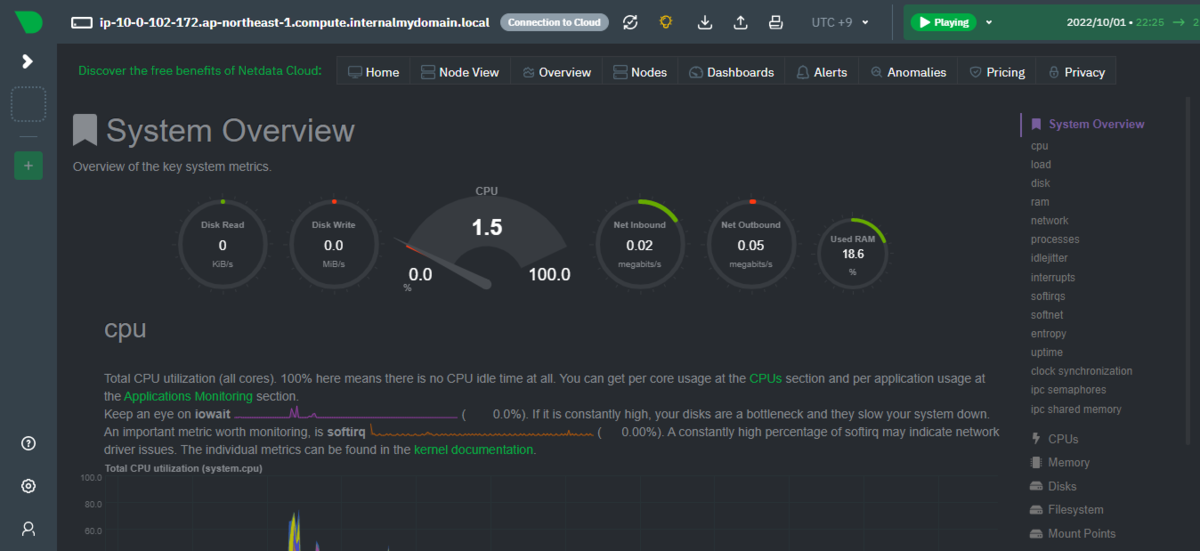NetdataをRockyLinux8にインストールする
Netdataというサーバのメトリクスを取得・可視化するOSSをRockyLinux8にインストールした時のメモ。
環境
・OS:Rocky Linux 8.6
・Netdata:v1.36.1
実施内容
インストール手順は以下に記載されている。
learn.netdata.cloud
デフォルトの挙動だと、リポジトリを追加して、dnfでNetdataのパッケージがインストールされる。
この際に依存関係にあるパッケージ(Python3.8など)も一緒にインストールされるが、これが不都合な場合がある。
依存ライブラリが含まれた静的バイナリを配置する方法であれば余計なパッケージがインストールされないので、今回はその方法でインストールする。
インストールは以下のように実施した。
インストールスクリプト実行時に付けているオプションの意味は以下。
--no-updates:Netdataの自動更新を無効にする
--install-version {バージョン番号}:インストールするNetdataのバージョンを指定する(安定最新版をインストールしたい場合は「--stable-channel」に変える)
--disable-telemetry:統計送信をさせない
--non-interactive:インストール中にyes/noを聞かれなくなる(全てyesと答えたことになる)
--static-only:静的バイナリを配置する方法でインストールを行う
インストールスクリプトを実行
# wget -O /tmp/netdata-kickstart.sh https://my-netdata.io/kickstart.sh && sh /tmp/netd
ata-kickstart.sh --no-updates --install-version 1.36.1--disable-telemetry --static-only --non-interactive
netdataが正常に起動していることを確認
# systemctl status netdata
● netdata.service - Real time performance monitoring
Loaded: loaded (/usr/lib/systemd/system/netdata.service; enabled; vendor preset: disabled)
Active: active (running) since Sat 2022-10-01 13:56:34 UTC; 1min 27s ago
Process: 1805 ExecStartPre=/bin/chown -R netdata:netdata /opt/netdata/var/run/netdata (code=exited, status=0/SUCCESS)
Process: 1802 ExecStartPre=/bin/mkdir -p /opt/netdata/var/run/netdata (code=exited, status=0/SUCCESS)
Process: 1800 ExecStartPre=/bin/chown -R netdata:netdata /opt/netdata/var/cache/netdata (code=exited, status=0/SUCCESS)
Process: 1799 ExecStartPre=/bin/mkdir -p /opt/netdata/var/cache/netdata (code=exited, status=0/SUCCESS)
Main PID: 1807 (netdata)
Tasks: 58 (limit: 10992)
Memory: 125.8M
CGroup: /system.slice/netdata.service
tq1807 /opt/netdata/bin/srv/netdata -P /opt/netdata/var/run/netdata/netdata.pid -D
tq1810 /opt/netdata/bin/srv/netdata --special-spawn-server
tq1945 /opt/netdata/usr/libexec/netdata/plugins.d/apps.plugin 1
tq1975 /opt/netdata/usr/libexec/netdata/plugins.d/ebpf.plugin 1
mq1978 /opt/netdata/usr/libexec/netdata/plugins.d/go.d.plugin 1
ブラウザで「http://{インストールしたサーバのIP}:19999」に接続すると、以下のようにNetdataの画面が表示される。
内容を見ると、様々なメトリクスのリアルタイムの情報が可視化されていることが分かる。